 全国
全国
 全国
全国
最近有很多用户发现win10的输入法按钮很不习惯,那么改如何设置一下呢?win10更新以后,有很多的下小漏洞,今天小编带来了详细的解决方法,只要在设置里简单的设置就可以了,具体的一起看看吧。
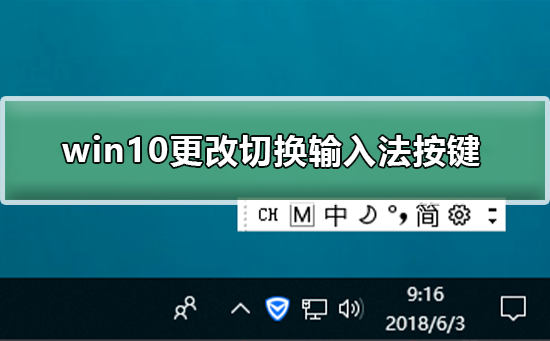
win10更改切换输入法按键的方法
1、找到电脑左下角的“开始”图标,用鼠标右键点击它,在弹出的菜单选项里再用鼠标左键点击“设置”来打开Windows设置。
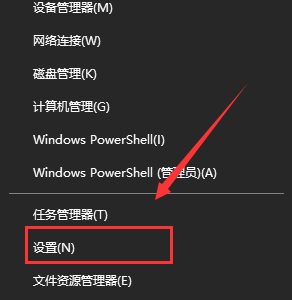
2、进入“Windows设置”后再点击“设备”

3、打开“设备”界面后再点击左边的“输入”。
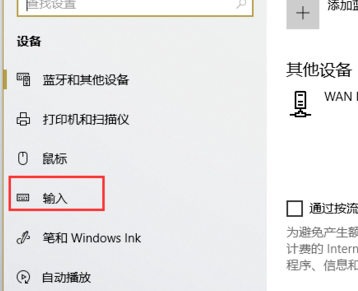
4、在“输入”界面再点击“高级键盘设置”。
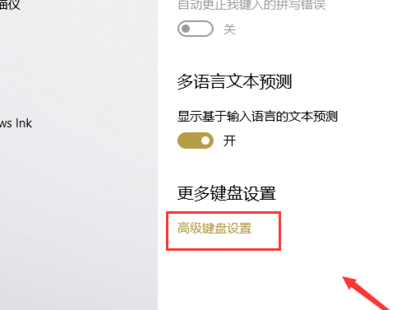
5、进入“高级键盘设置”后再点击“语言栏选项”。
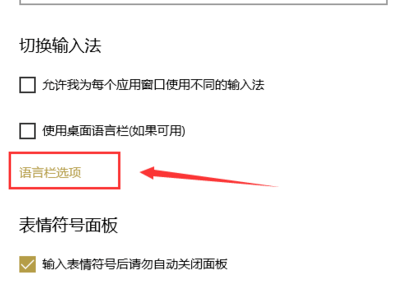
6、在弹出的“文本和输入语言”界面再点击“高级键设置”。
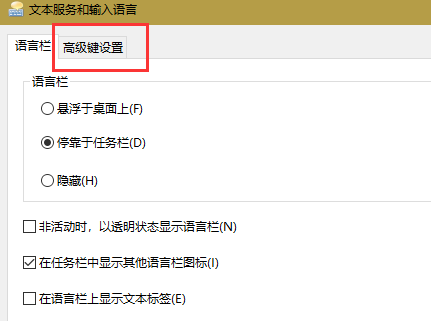
7、在“高级键设置”界面就可以看到常用的输入法相关的切换切换按键,这里我们以切换输入法为例:先点击选中“在输入语言之间”再点击下方的“更改按键顺序”。
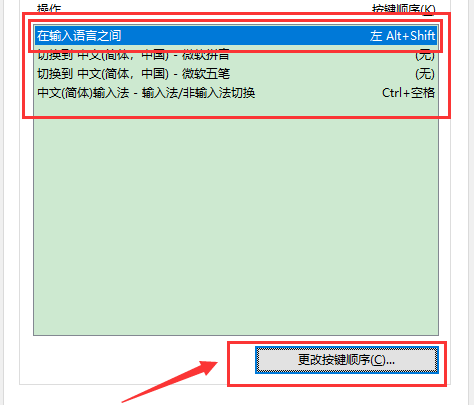
8、在弹出的“更改按键顺序”界面我们就可以看到有多个按键及顺序的组合,选择自己需要的那个组合,再点击“确定”即可。
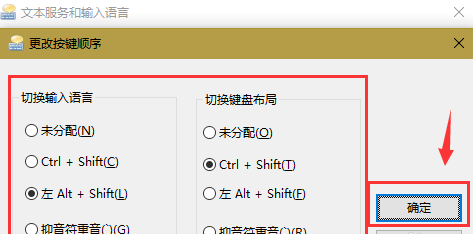
输入法相关设置
>>>搜狗输入法如何设置声音
>>>搜狗拼音输入法打不出中文
>>>搜狗输入法繁体字怎么切换
以上就是本站为您带来的win10更改切换输入法按键的方法,希望可以解决掉您的困惑。想了解更多的问题请收藏本站哟。欢迎您的查看。

 创维遥控器哪个按键切换输入法
创维遥控器哪个按键切换输入法
是按设置键切换的,创维遥控器在切换输入法的时候,可以用遥控器进行一个系统设置,首先设置进入系统设置,然后换一下切换输入法即可。具体操作步骤如下。1、创
 输入法不能切换怎么办
输入法不能切换怎么办
对于很多刚接触电脑的.朋友来说,可能不知道怎么把输入法调出来,也不太清楚怎么对输入法进行切换。那么输入法不能切换怎么办呢?下面就让小编来告诉大家吧,欢迎
 win8输入法怎么设置和切换
win8输入法怎么设置和切换
Windows 8是Windows 7的后一个版本操作系统,是由微软公司开发的、具有革命性变化的.操作系统。它支持来自Intel、AMD和ARM的芯片架构,由微软剑桥研究院和苏黎世
 Win10怎么更改用户名
Win10怎么更改用户名
用户名(英文名:Username),是网络术语之一。就是要登录(登入、登录、进入等)的帐户名,即在所在网站的识别码。下面是小编收集整理的Win10怎么更改用户名,欢迎

时效保障

明码标价

全程上险

超长保险

扫码享福利
优惠信息提前知,服务售后有保障